
"Se você acha muito desagradável que seus cds ou dvds comecem de maneira automática no Windows 10, neste artigo te explicamos passo a passo como mudar isso."
2 minutos de leitura

0


Se você terminou de atualizar para o Windows 10 já deve ter reparado que ao inserir um CD ou um DVD em seu computador, a reprodução para vídeos, imagens e aúdio começa automaticamente, não é mesmo? Isso acaba sendo muito positivo para quem gosta de aproveitar a mídia que acabou de inserir no computador; mas se você quer ativar a reprodução somente na hora que quiser, vamos te ensinar neste artigo como desativar o autoplay do Windows 10.
O primeiro passo para desativar o autoplay do seu Windows 10 é acessar as configurações de seu computador. Para isso, vá ao menu iniciar que fica no cantinho de sua área de trabalho e digite na área de pesquisa Configurações; selecione o item que tem uma engrenagem ao lado, como mostramos na figura:
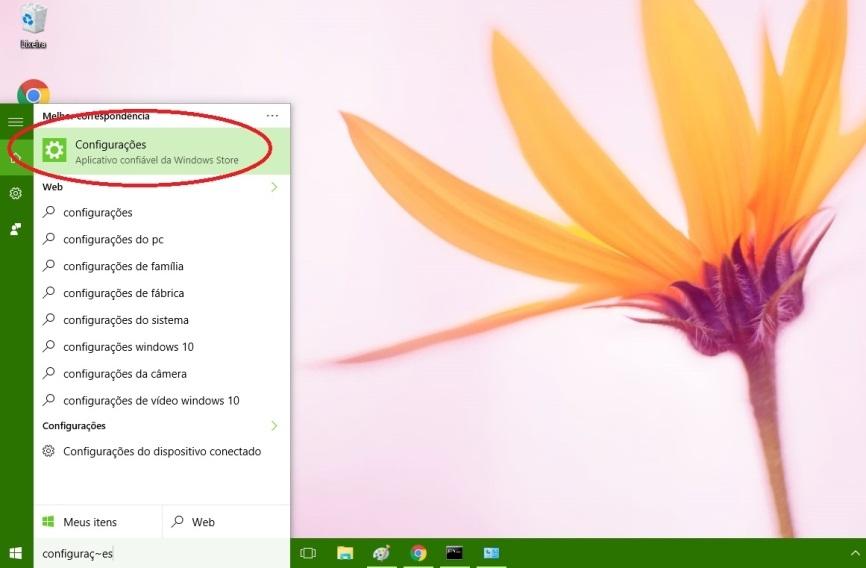
Depois de entrar no item configurações, uma página se abrirá com as opções para você acessar configurações de rede, sistemas, contas, hora e idioma, facilidade de acesso, privacidade entre outros (já fica a dica para quando você quiser alterar alguns desses itens, é este o caminho), neste caso você vai selecionar a opção “Dispositivos”.
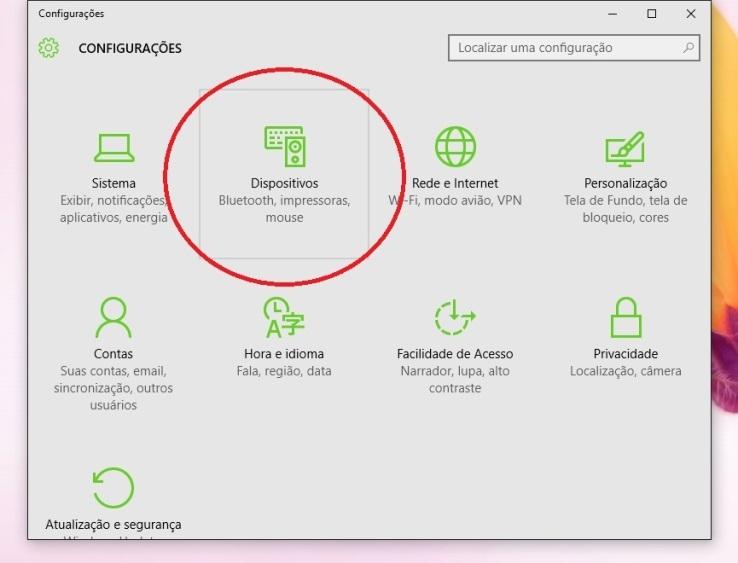
Novamente você verá uma lista de opções para escolher como mudar a maneira da digitação, configurações de impressoras e scanners, mouse e touchpad, entrada USB, mas a opção que você vai escolher é a de reprodução automática, como indicamos na foto:
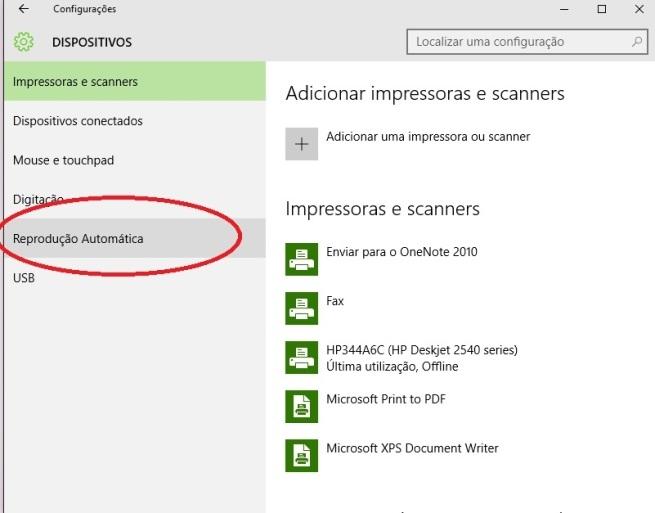
Quando você entrar na página de reprodução automática do Windows 10, verá logo abaixo um botão de ativado para que todas as mídias, e que todos os dispositivos iniciem de maneira automática. Clique sobre a bolinha e desative essa função se a sua intenção é de desabilitar o autoplay. Sempre que você quiser ativá-lo novamente, faça este mesmo caminho e clique em ativar.
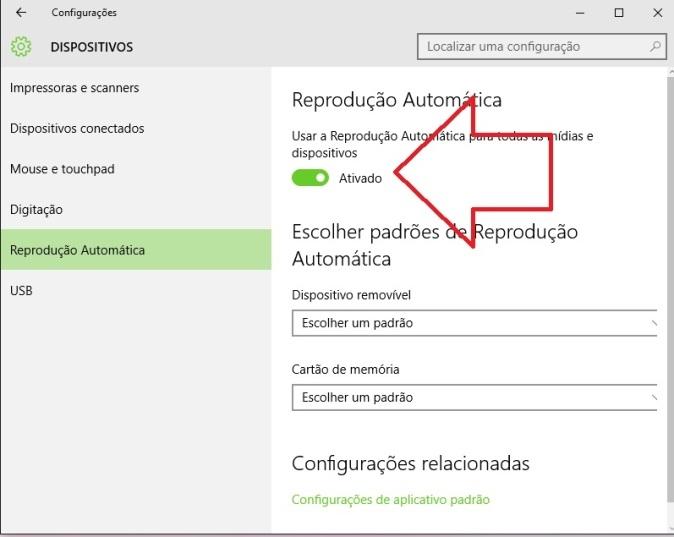
Como você já está nesta página, vale também visitar as opções logo abaixo da reprodução automática, que permite escolher os padrões de reprodução de sua mídia e, mais abaixo, você pode escolher as configurações do cartão de memória para funções como importar e exportar fotos, reproduzir Windows media player, abrir pasta para exibir arquivos, entre outros.
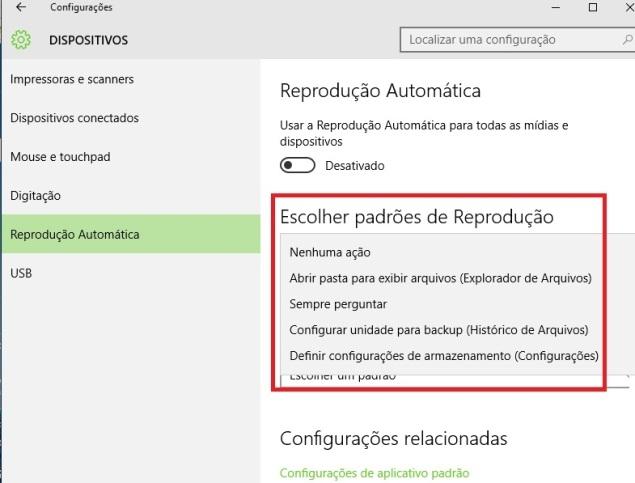
Por fim, desta maneira você vai ter suas mídias em reprodução somente quando quiser, e sem ter que lidar com o autoplayer, ou seja, a reprodução automática assim que você insere seu CD, DVD ou dispositivo no Windows 10. Experiente também desativar recursos do Windows 10.
Sem resultados
Reset